Word怎么更新目录?发布时间:2021年07月23日 17:53
日常工作中我们在使用Word办公软件的时候,经常需要给我们的办公文档添加目录和更新目录。可能对于目录的添加操作很多小伙伴都还有一个大致的了解,但是提到更新目录却不知道如何操作。下边,我们就分享Word怎么更新目录,希望对你有所帮助和启发!
1、首先,我们新建并打开Word文档,进入到Word界面以后,我们看整个界面的中间在工具栏中有一个“视图”选项,我们点击这个“视图”,然后,点击“大纲”。

2、进入“大纲视图”界面以后,我们将光标停在一级标题上,然后点击左上角的“向下箭头”,选择“1级”,然后我们在标注二级标题,选择“2级”,以此类推,设置完成之后,我们然后点击“关闭大纲视图”。
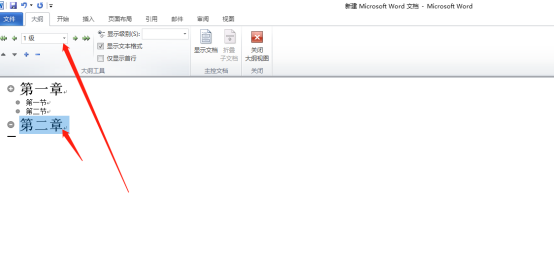
3、然后,我们在工具栏中点击“引用”,然后在新弹出的窗口中点击“目录”,选择相应的目录样式之后,点击“确定”即可生成目录。
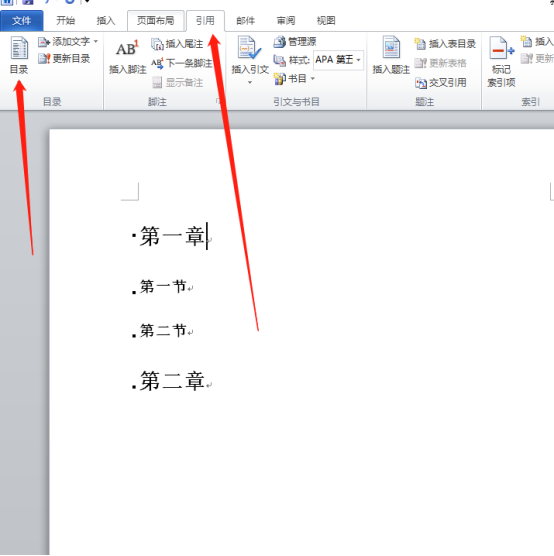
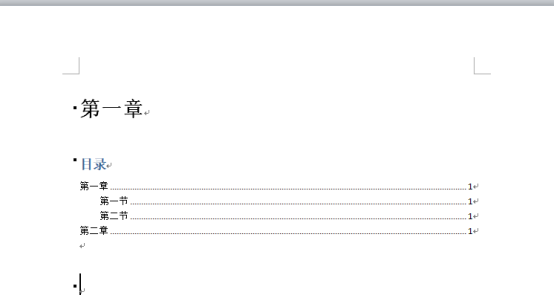
4、目录生成以后,我们需要更新目录,我们点击“目录”,就会出现“更新目录”,点击之后,我们选中“更新整个目录”,点击“确定”即可完成目录更新。
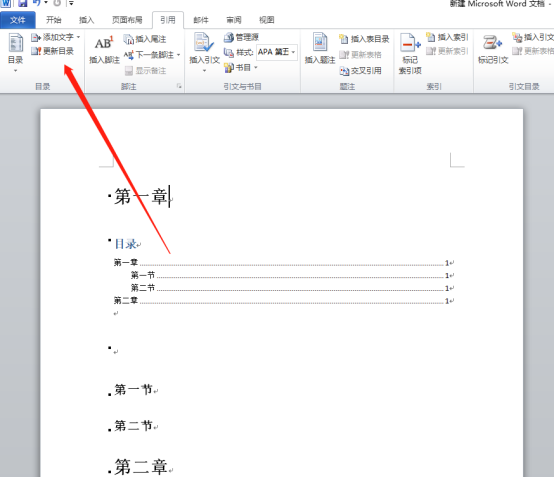
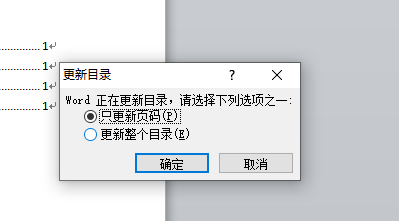
Word怎么添加目录以及更新目录的方法我们就分享到这里,如果你的文档是一个比较长篇的内容,那么这么目录的添加和更新是很实用的技巧,如果你还没有学会使用,赶快操练起来吧!
本篇文章使用以下硬件型号:联想小新Air15;系统版本:win10;软件版本:Microsoft Office 2013。
点击观看视频教程

WPS-制作封面和目录
立即学习新手入门57139人已学视频时长:20:32
特别声明:以上文章内容仅代表作者wanrong本人观点,不代表虎课网观点或立场。如有关于作品内容、版权或其它问题请与虎课网联系。
相关教程
相关知识
500+精品图书
20G学习素材
10000+实用笔刷
持续更新设计模板




















